Как выйти из iPhone 13 в iOS 15
Apple ID, который вы используете на своем iPhone, хранит информацию о платежных картах, приложениях, мультимедиа и многом другом, что вы используете на своем телефоне.
Хотя это упрощает переход на новый телефон, это может быть сложно, если вы хотите что-то сделать с другим Apple ID.
Наш учебник ниже покажет вам, как выйти из iPhone, выполнив несколько коротких шагов.
Как выйти из своего Apple ID на iPhone 13
- Кран Настройки.
- Выберите карту Apple ID.
- Выбирать Выход.
- Введите свой пароль Apple ID.
- Выберите, что оставить.
- Выбирать Выход.
- Кран Выход снова.
Наше руководство продолжается ниже с дополнительной информацией о выходе из Apple ID на устройстве Apple iOS.
Программы для Windows, мобильные приложения, игры - ВСЁ БЕСПЛАТНО, в нашем закрытом телеграмм канале - Подписывайтесь:)
Если вы делитесь своим iPhone с кем-то еще или если вы хотите разрешить другу или ребенку одолжить ваш iPhone на некоторое время, вы можете быть обеспокоены тем, что они будут покупать или загружать предметы с вашим Apple ID.
Один из способов борьбы с этим — выйти из своего Apple ID. Это также приведет к удалению доступа к данным Apple Cash, Apple Pay, Apple Watch и iCloud, а также к удалению паролей Safari и т. д.
Это позволит кому-либо, использующему ваш телефон, по-прежнему иметь доступ к играм и приложениям, которые вы установили, но они не смогут покупать или загружать что-либо, для чего требуется ваш Apple ID.
Поэтому, если вы хотите узнать, как выйти из Apple ID на iPhone 5, выполните следующие действия.
Нажмите здесь, если вы используете iOS 7; в противном случае продолжите ниже, чтобы узнать, как выйти из своего Apple ID в iOS 10 или iOS 15.
Метод iOS 15 – как выйти из вашего iPhone (руководство с картинками)
Действия, описанные в этом разделе, были выполнены на iPhone 13 в операционной системе iOS 15.4.1. Это был способ выйти из вашего Apple ID на iPhone для пары последних версий iOS.
Шаг 1: Откройте Настройки приложение на вашем iPhone.
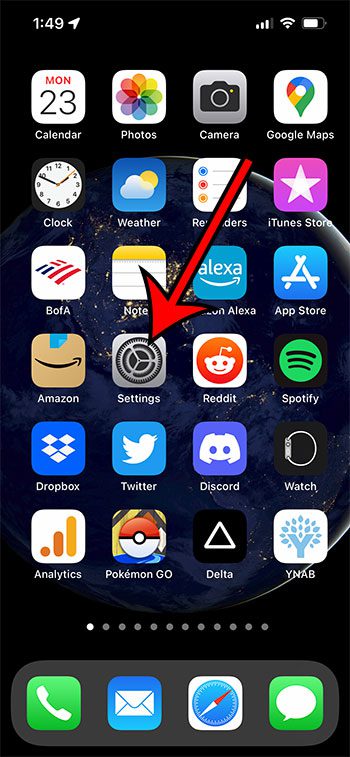
Шаг 2: Выберите свою карту Apple ID в верхней части экрана.

Шаг 3: Коснитесь Выход кнопку внизу экрана.
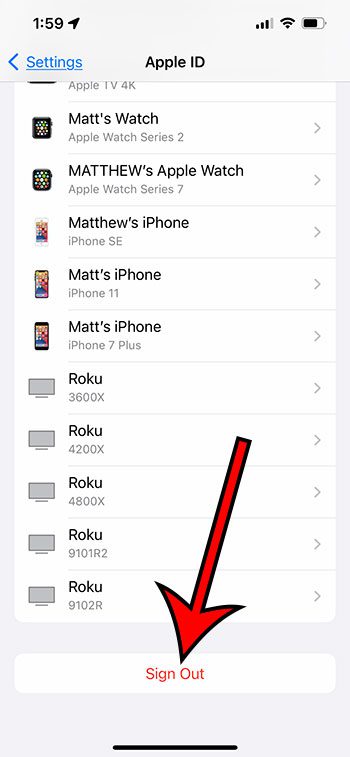
Шаг 4: Введите пароль Apple ID, чтобы подтвердить, что вы хотите удалить Apple ID.
Это отключит функцию «Найти меня» для этого iPhone, поэтому существует эта проверка пароля. Поскольку вор, скорее всего, захочет выйти из Apple ID на украденном устройстве, чтобы приложение «Найти iPhone» не работало, Apple требует ввода этого пароля.
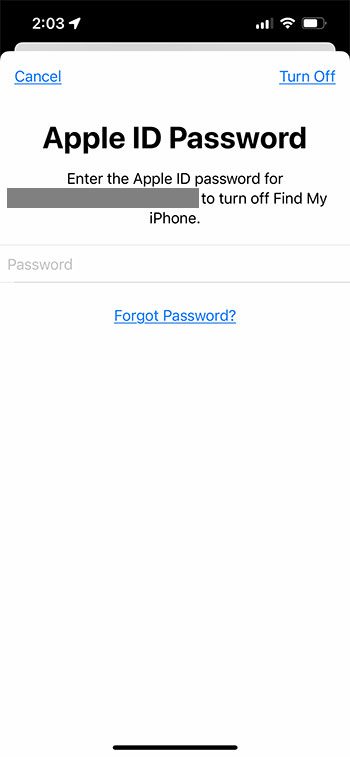
Шаг 5: Выберите, какие типы данных вы хотите сохранить на устройстве.
Шаг 6: Коснитесь Выход кнопку еще раз.
Шаг 7: Нажмите Выход еще раз, чтобы подтвердить, что вы хотите выйти из Apple ID на этом устройстве.
Наше руководство продолжается следующим разделом о том, как выйти из Apple ID в операционной системе iOS 10.
Версия iOS 10 — как выйти из Apple ID на iPhone 5
Обратите внимание, что шаги в этом разделе также служат для ответа на вопрос о том, как выйти из App Store на вашем iPhone, а также как выйти из iTunes Store на вашем iPhone. Если вы хотите загрузить приложение или песню, вам нужно будет войти в систему с помощью Apple ID, чтобы сделать это.
Шаг 1: Откройте Настройки меню.
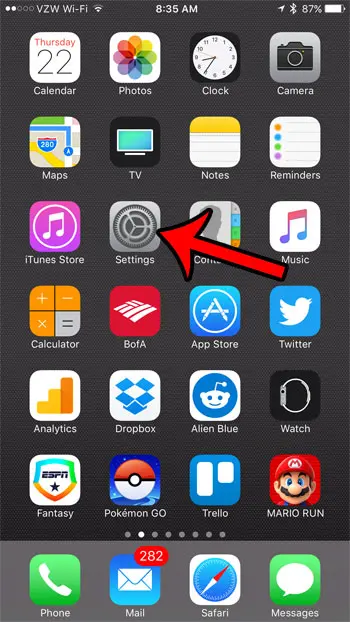
Шаг 2: прокрутите вниз и коснитесь iTunes и магазин приложений.
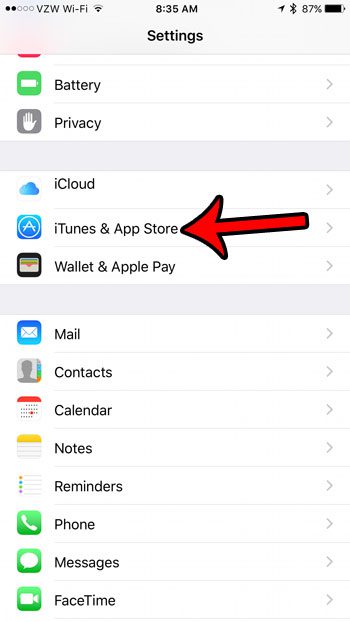
Шаг 3. Коснитесь идентификатор Apple ID в верхней части экрана.
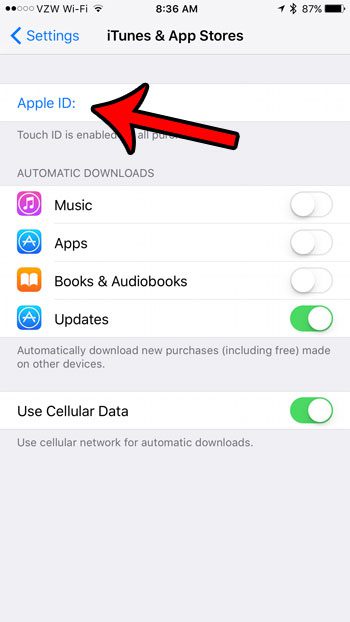
Шаг 4: Коснитесь Выход вариант.
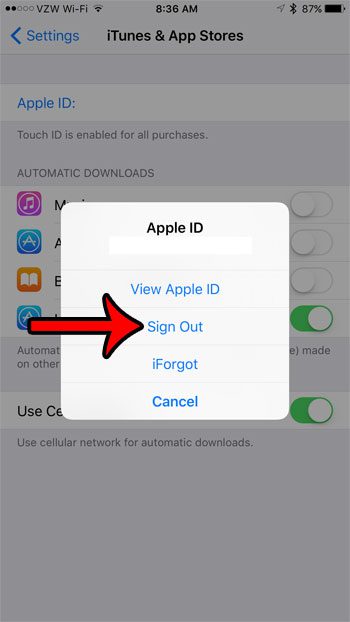
Устаревший метод — как выйти из своего Apple ID на iPhone 5 — iOS 7
Обратите внимание, что это не скроет приложения, установленные на вашем устройстве, и не заблокирует доступ к ним.
Выходя из своего Apple ID, вы лишаете кого-либо возможности использовать ваш телефон для покупки контента в iTunes или для загрузки новых приложений на устройство.
Кто-то другой может войти в систему со своим Apple ID и выполнить эти задачи, но все, что они приобретут, будет привязано к их Apple ID.
Шаг 1. Коснитесь Настройки икона.

Шаг 2: прокрутите вниз и выберите iTunes и магазин приложений вариант.
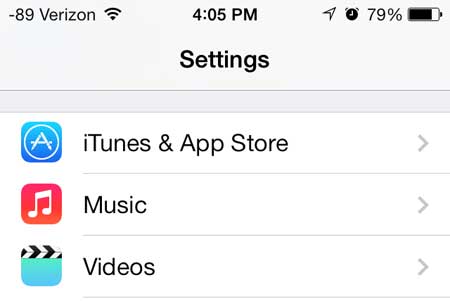
Шаг 3: Коснитесь своего Apple ID в верхней части экрана.

Шаг 4: Коснитесь Выход кнопку в центре экрана.

Если вы хотите войти в свою учетную запись Apple ID позже, вы можете вернуться к этому экрану и повторно ввести свой Apple ID и пароль.
Старый метод — Как выйти из Apple ID на iPhone
- Открыть Настройки.
- Открыть iTunes и магазин приложений.
- Выберите свой идентификатор Apple ID.
- Нажмите Выход кнопка.
Наше руководство продолжается ниже с дополнительной информацией о том, как выйти из своего пароля Apple ID или как выйти из учетной записи iCloud на устройствах Apple.
Дополнительная информация о том, как выйти из Apple ID на вашем iPhone
В приведенных выше шагах обсуждается несколько способов немедленного выхода из Apple ID на iPhone или iPad. Хотя этот метод был довольно схожим для нескольких версий iOS, он изменился настолько, что некоторые люди, которых могли обвинить в том, что они щелкали параметры выхода из Apple ID на старых устройствах iPhone, могут с трудом найти эту опцию в более новых моделях.
Если вы попытаетесь нажать «Выход», чтобы удалить активные входы Apple ID с вашего iPhone, но увидите сообщение типа «Выход недоступен из-за ограничений», вам потребуется разблокировать разрешения Apple ID, чтобы вы могли войти в систему с новым Идентификатор Apple ID.
Вы можете сделать это, отключив пароль экранного времени.
Функция экранного времени на iPhone позволяет вам ограничить количество времени, которое вы или ребенок проводите на своем iPhone. Это заменило предыдущую настройку «Ограничения», которая использовалась для управления некоторыми элементами на устройстве.
Вы можете отключить код-пароль «Экранное время», выбрав «Настройки» > «Экранное время» > «Выключить экранное время» > затем введите код-пароль «Экранное время» и снова нажмите «Выключить экранное время» для подтверждения.
Теперь вы должны быть в состоянии вернуться к Настройки > Apple ID > Выйти и завершить процесс.
У вас есть много телепередач или фильмов в iTunes, и вы хотите легко смотреть их на своем телевизоре? Apple TV дает вам простой способ сделать это. Узнайте больше об Apple TV и узнайте об одном из самых доступных продуктов Apple.
Вы устали от надоедливых телемаркетологов, звонящих на ваш iPhone? Узнайте, как заблокировать вызывающих абонентов в iOS 7.
Часто задаваемые вопросы
Что произойдет с моей резервной копией iCloud, если я выйду из своего iPhone?
Любые существующие службы Apple, которые вы использовали, а также информация, такая как сохраненные учетные записи карт Apple, будут продолжать существовать; они просто не будут доступны на телефоне, пока вы вышли из системы.
Когда вы снова войдете в эту учетную запись на устройстве, все будет там, как и раньше.
Что произойдет с такими вещами, как мои заметки iCloud или мои фотографии iCloud?
Все, что сохранено в облаке с вашего iPhone, iPod Touch или iPad, останется там после выхода из системы.
Хотя вы потеряете доступ к нему на устройстве, вы можете восстановить доступ, если снова войдете в систему.
Вы также можете зайти на iCloud.com и посмотреть там свою информацию.
Как я могу перезагрузить свой iPhone, если я собираюсь обменять его или продать?
Есть вариант на «Настройки» > «Основные» > «Сбросить или перенести iPhone». меню, которое позволяет стереть весь ваш контент и настройки.
Вы можете прочитать нашу статью о сбросе iPhone для получения дополнительной информации об этом процессе.
Если вы не уверены, хотите ли вы удалить свою учетную запись электронной почты со своего телефона, вы можете попробовать выйти из системы. Это сохранит учетную запись на устройстве, но приложение Почта больше не будет получать новые сообщения. Это рассматривается в следующем разделе.
Как остановить почту на iPhone
Подключение к своим учетным записям электронной почты на iPhone часто осуществляется через приложение «Почта», но вы также можете обновить другие настройки учетной записи с помощью приложения «Настройки».
Узнайте сейчас, чтобы получить дополнительную информацию о том, как выйти из почты на iPhone.
Вы можете отключить функцию «Почта», а также другие параметры, такие как синхронизация контактов или календаря, используя это меню. В этом вам помогут следующие действия:
- Выбирать Настройки из меню.
- Перейдите к Почта пункт меню.
- Идти к Счета.
- Выберите адрес электронной почты, с которого вы хотите выйти.
- Выключите кнопку «Почта».
Теперь, когда вы знаете, как выйти из учетной записи электронной почты iPhone, вы можете включить или отключить этот параметр, если больше не хотите видеть электронные письма из этой учетной записи в папке «Входящие» вашего телефона.
Связанный
Программы для Windows, мобильные приложения, игры - ВСЁ БЕСПЛАТНО, в нашем закрытом телеграмм канале - Подписывайтесь:)
